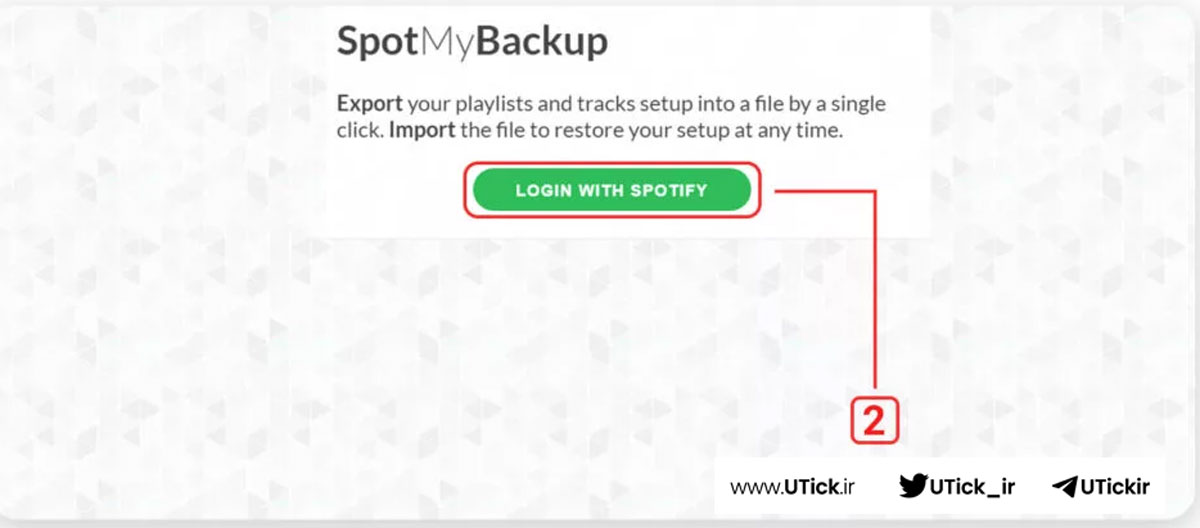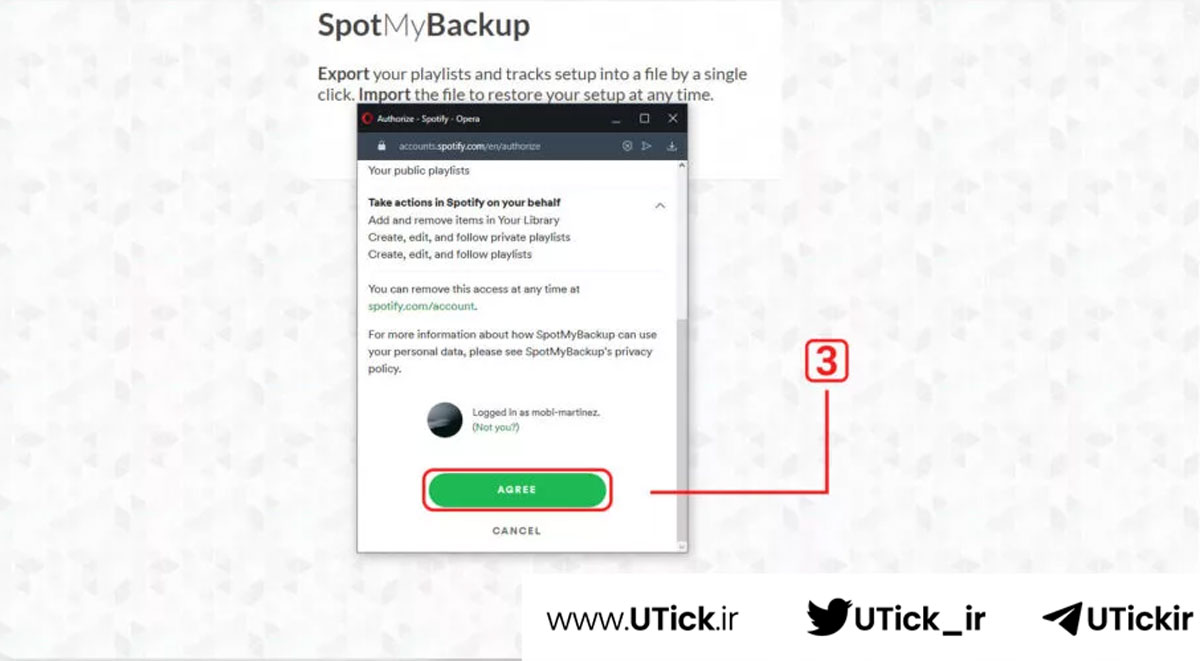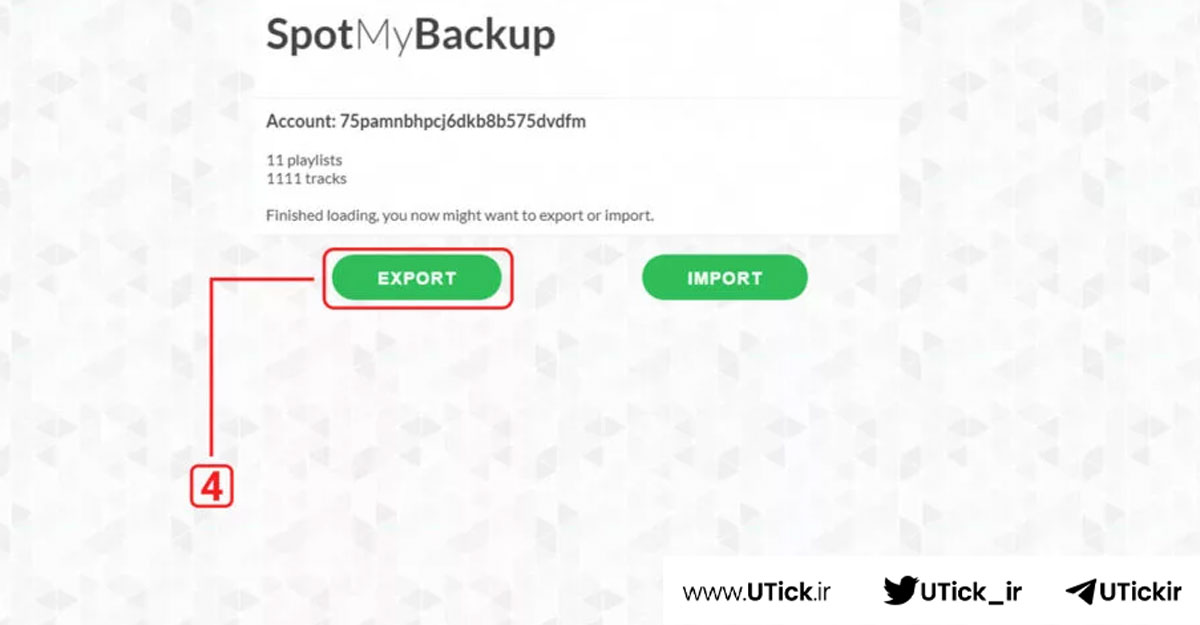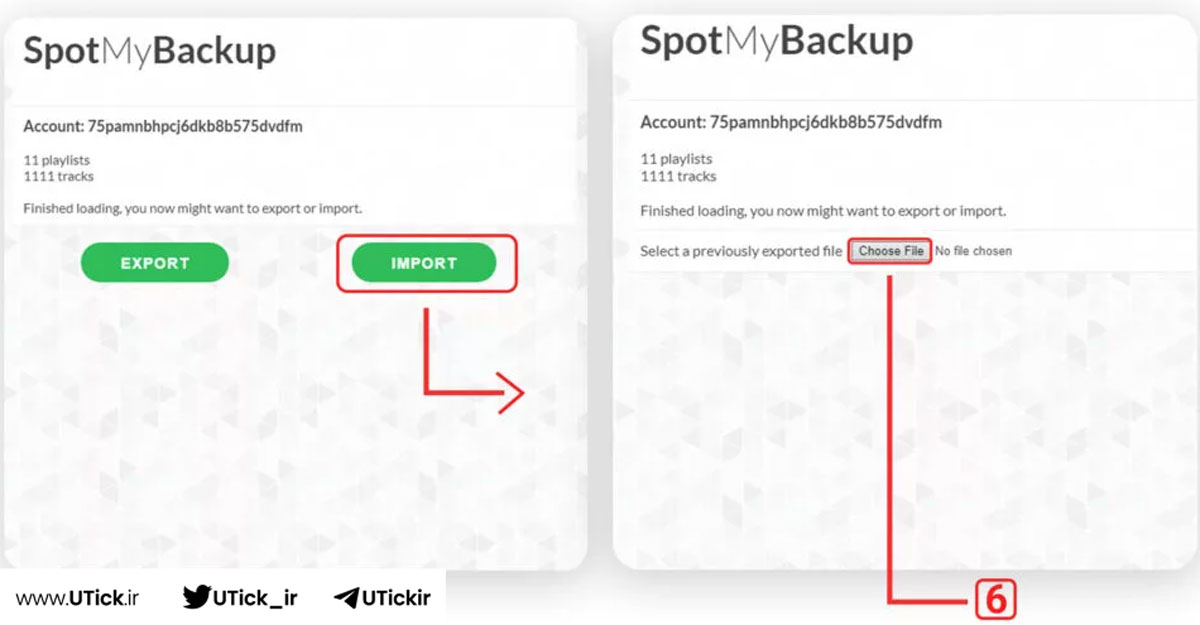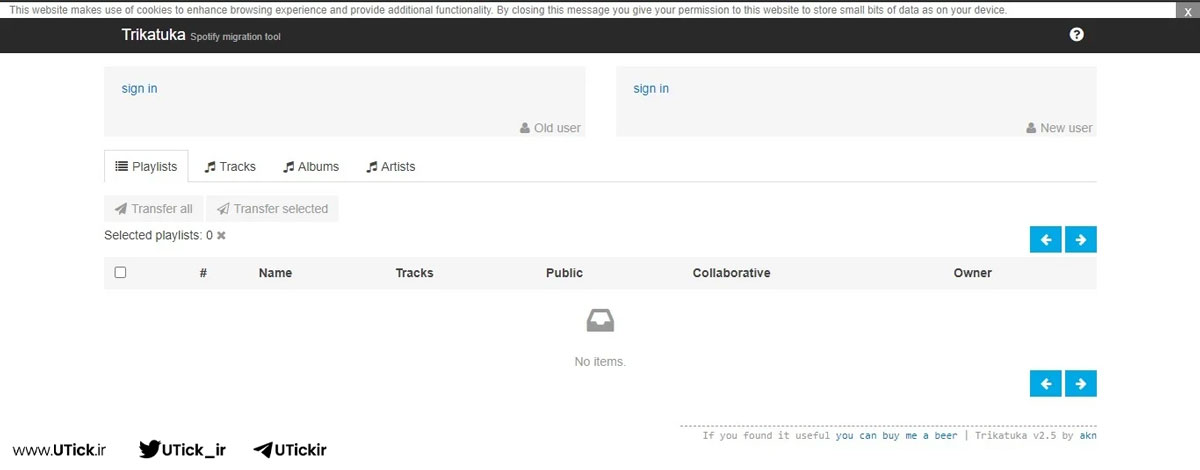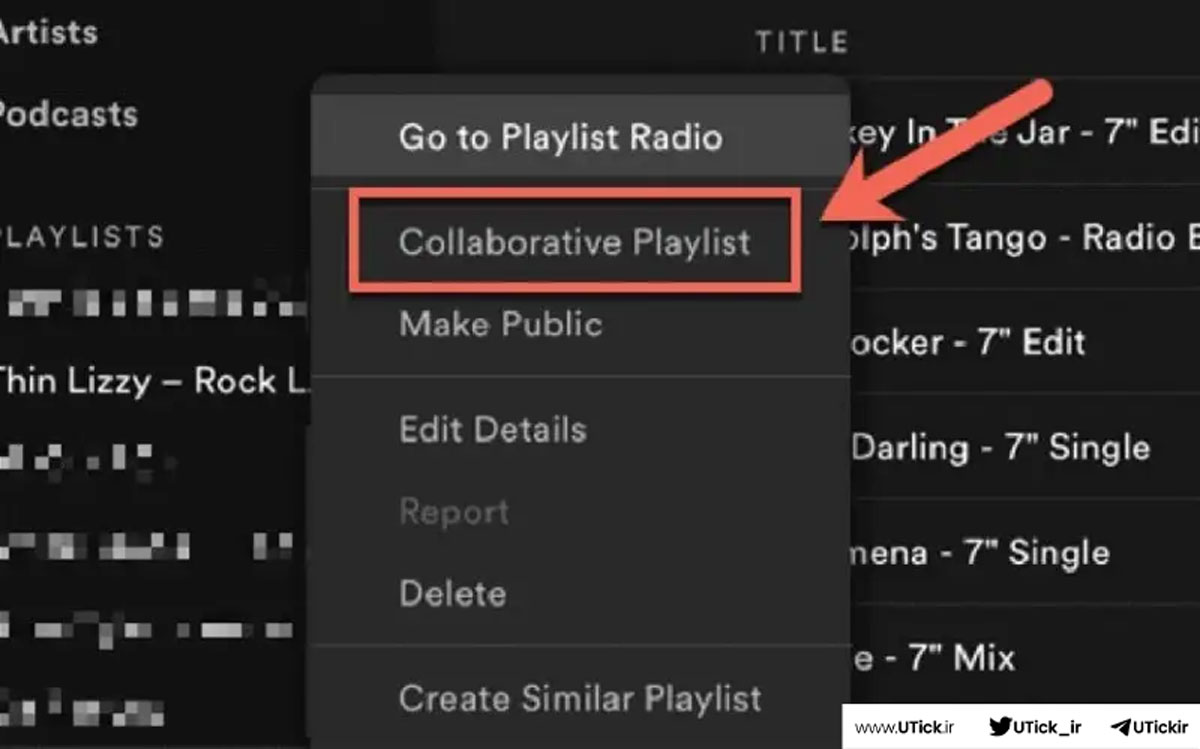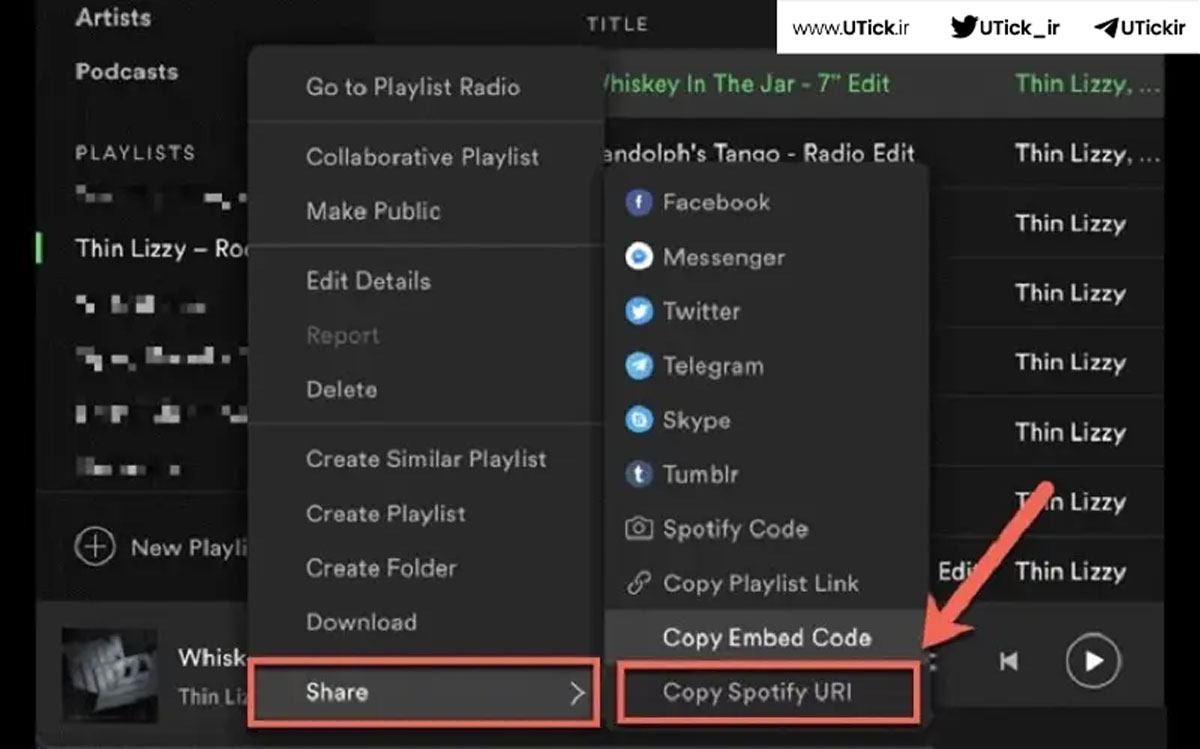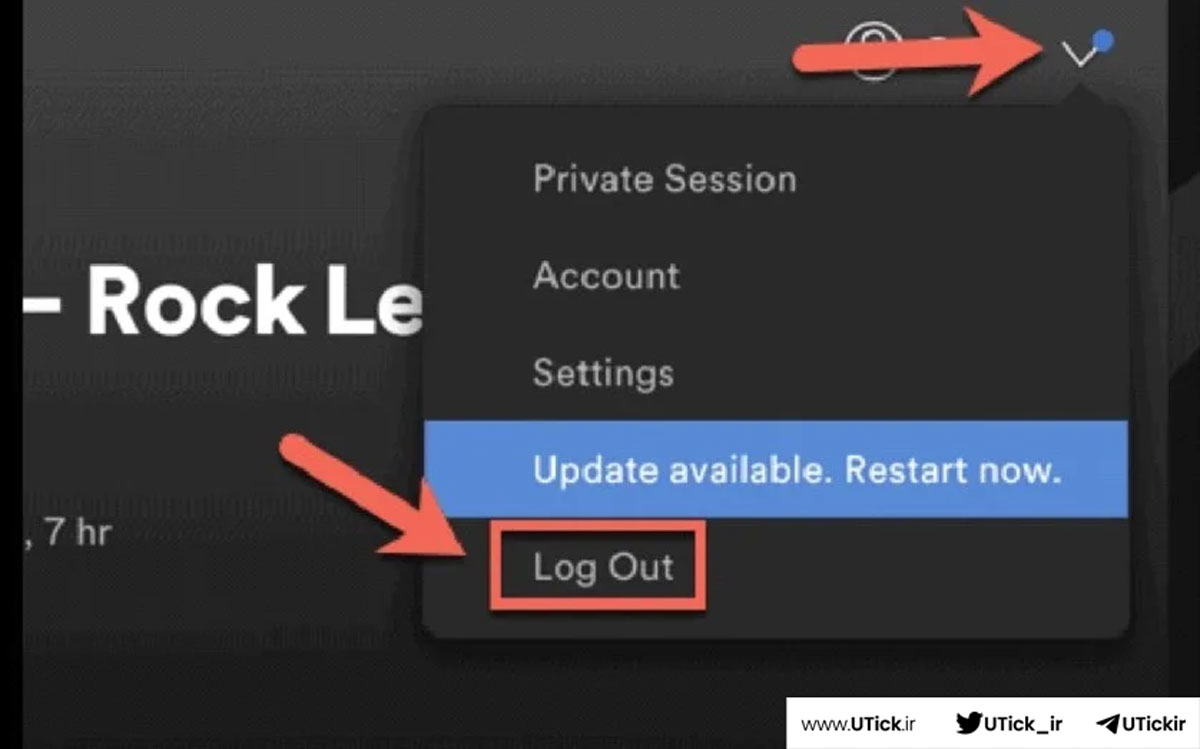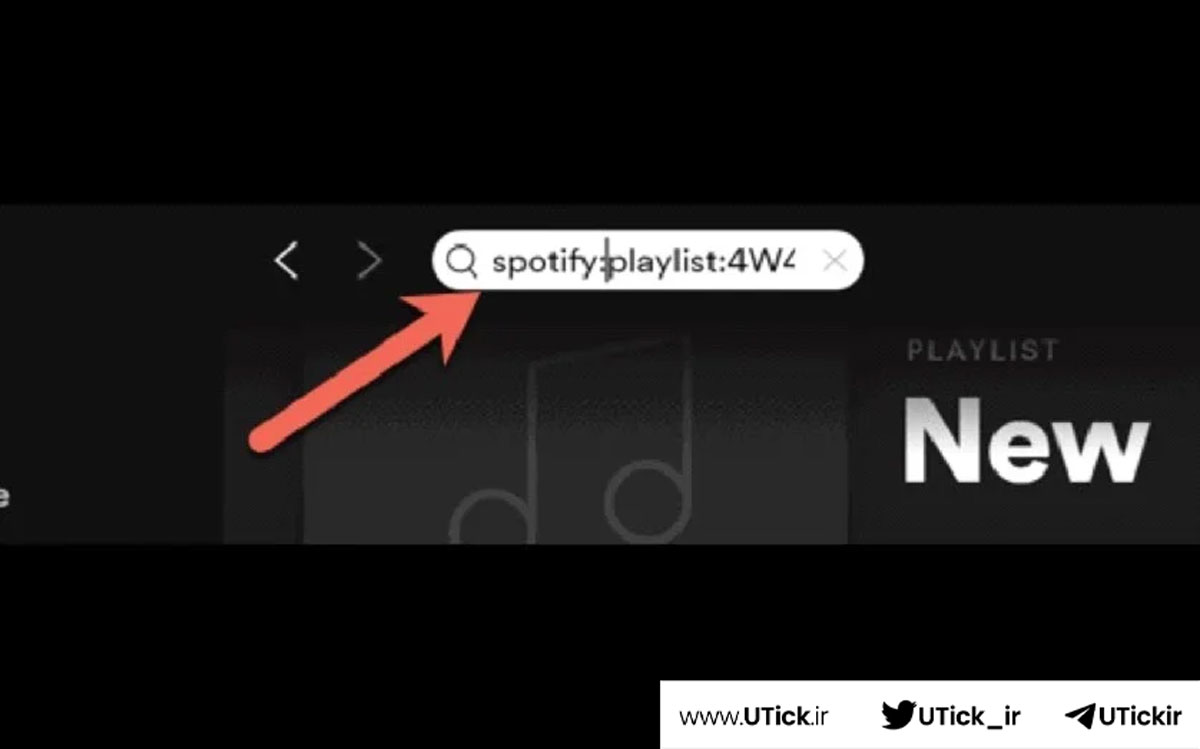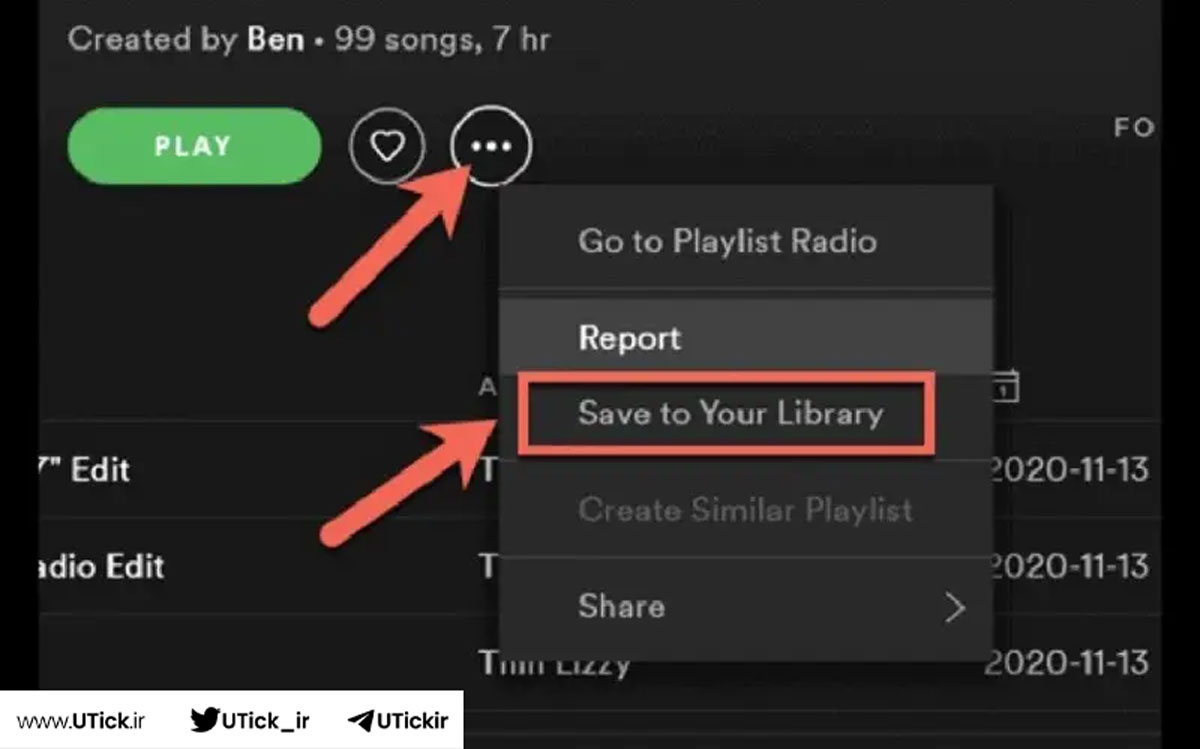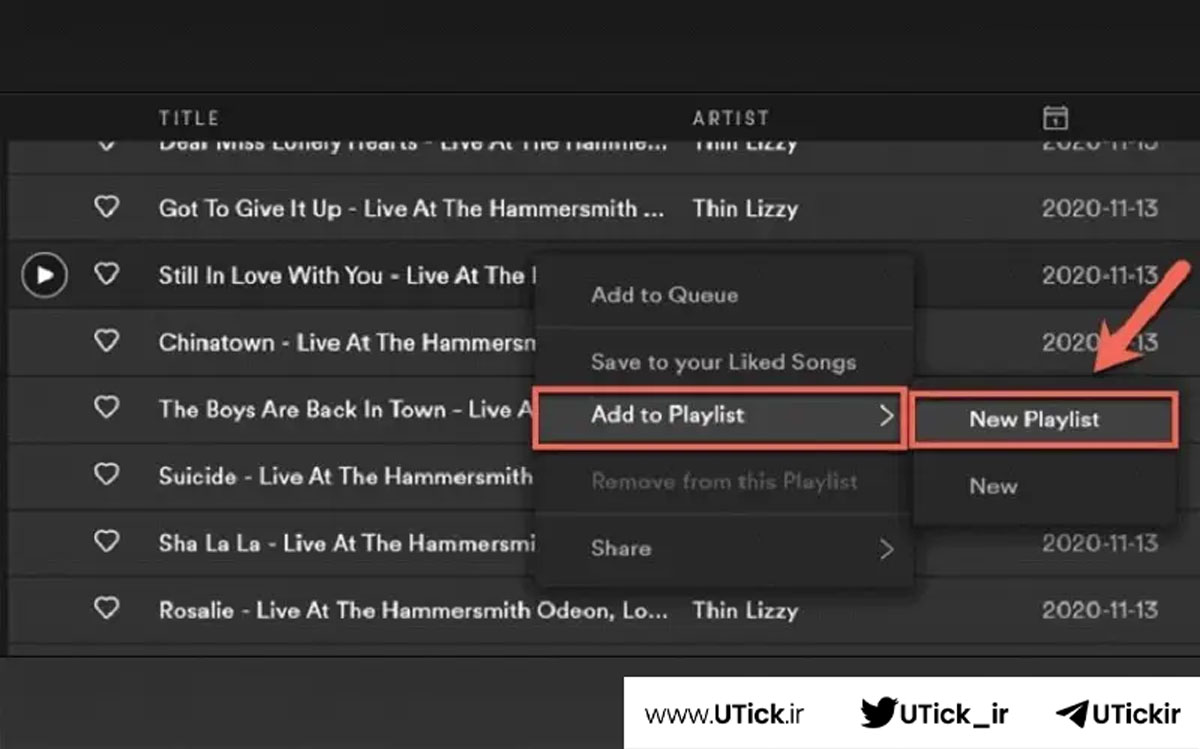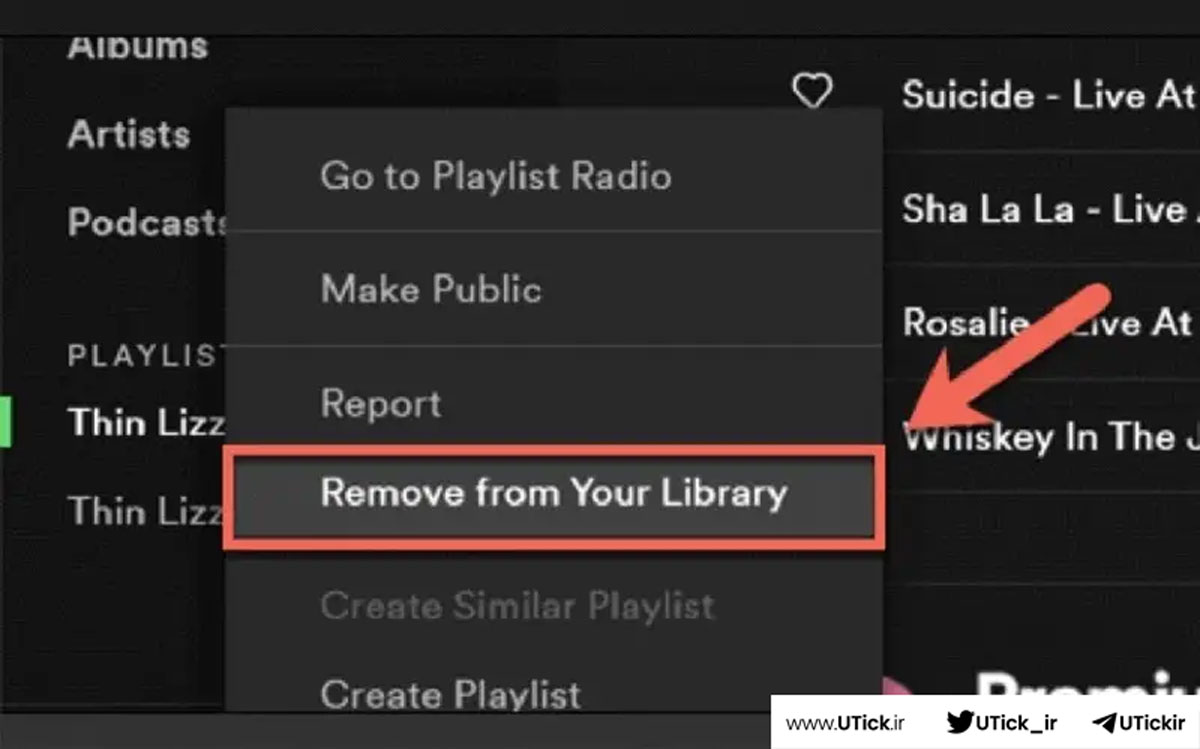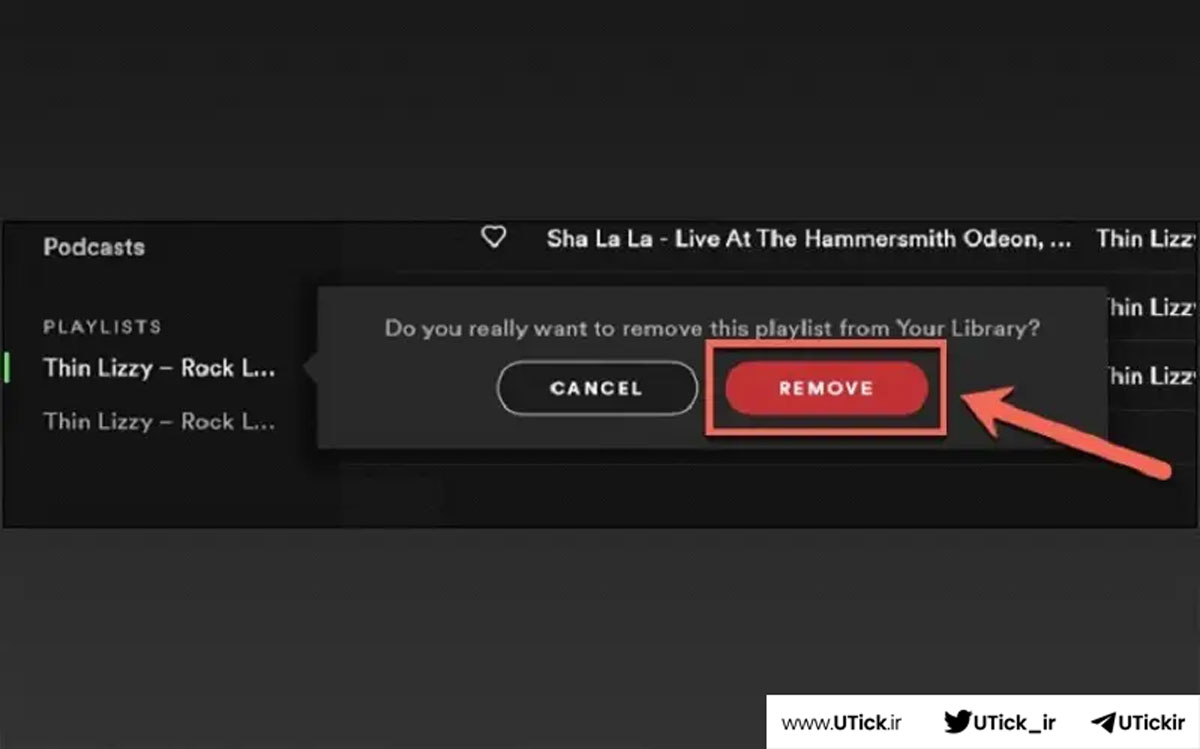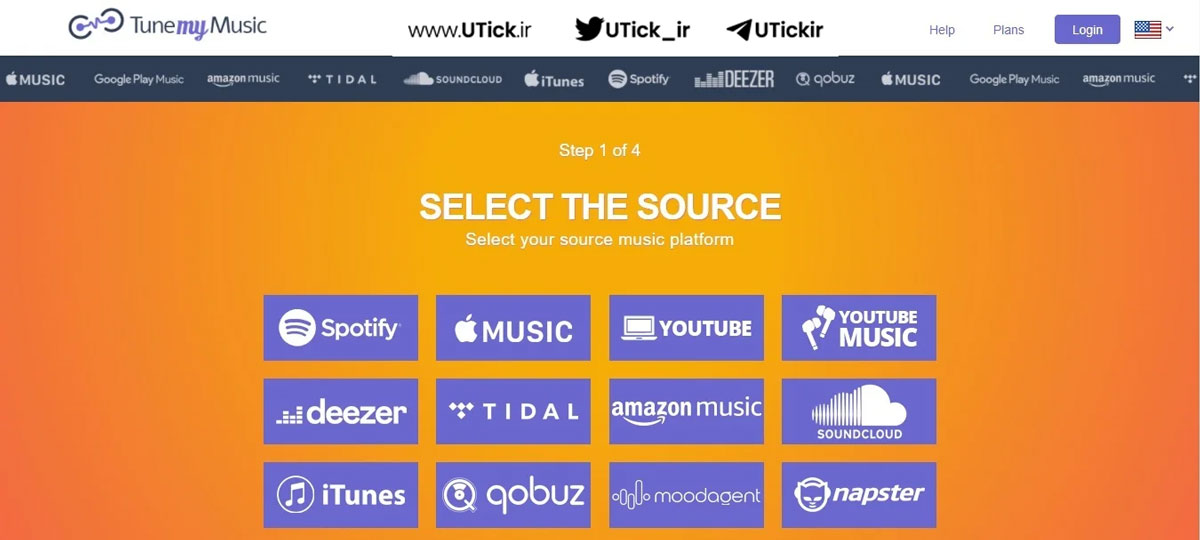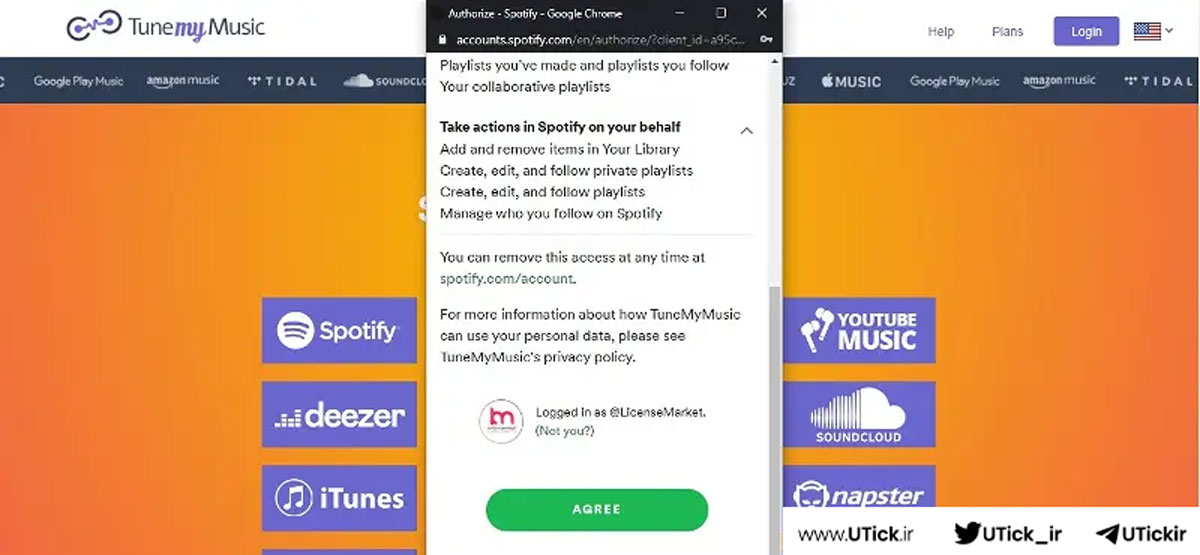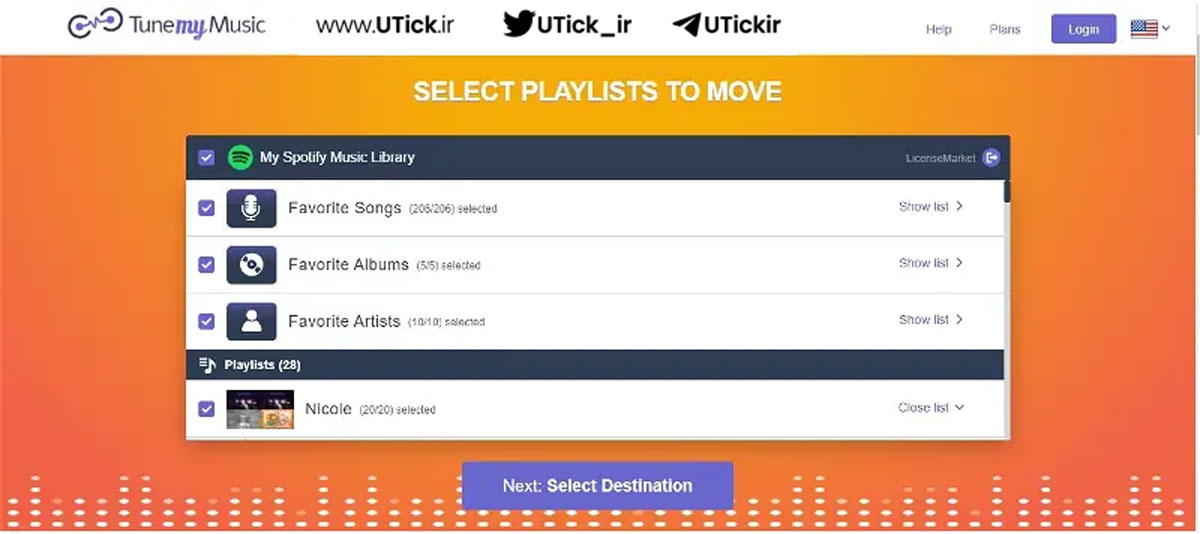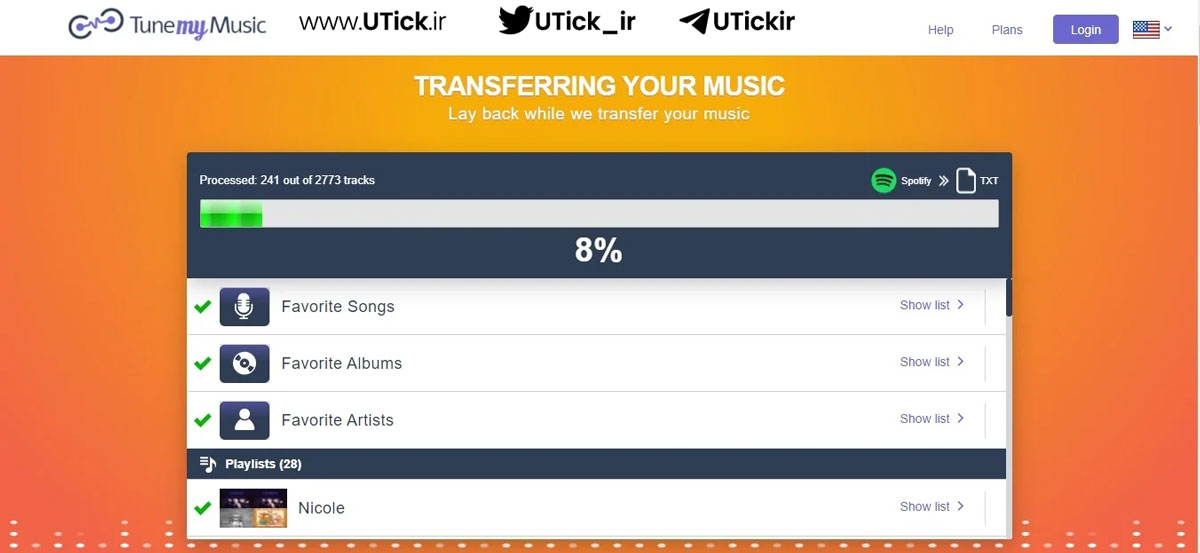در آموزش انتقال پلی لیست اسپاتیفای و آهنگها، به دو روش مختلف ارائه شده است: استفاده از امکانات درون برنامهای و بهرهگیری از نسخههای دسکتاپ و وب، یا استفاده از ابزارهای آنلاین. افرادی که با مشکل در اکانت قدیمی خود مواجه شده و مجبور به بازنشانی یا ساخت اکانت جدید میشوند، اغلب بدون آگاهی از این روشها، پلی لیستهای محبوب قدیمی خود را از دست میدهند و اشاره کنیم که با خرید اکانت اسپاتیفای می توانید از تمام این قابلیت ها بهره مند شوید.
این در حالی است که میتوان با دنبال کردن مراحل سادهای، انتقال پلی لیست اسپاتیفای را درون اسپاتیفای به راحتی انجام داد. این آموزش انتقال پلی لیست اسپاتیفای به کاربران کمک میکند تا زمانی که با نیاز به اکانت جدید و انتقال آهنگهای مورد علاقه از اکانت قدیمی مواجه میشوند، به راهحلی دست یابند و برای حل مشکل دانلود آهنگ از اسپاتیفای مقاله موردنظر را در یوتیک مطالعه بفرمایید.
لیست عناوین مقاله
انتقال پلی لیست اسپاتیفای در چندین مورد کاربرد دارد
انتقال پلی لیست اسپاتیفای برای رفع محدودیت اکانت اسپاتیفای در حالت فمیلی پرمیوم
با توجه به آخرین بهروزرسانی اسپاتیفای، اکانتهای فمیلی پرمیوم تنها دو بار در سال میتوانند تغییر خانواده اعمال کنند. این محدودیت برای کاربرانی که به طور مداوم از این سرویس استفاده کرده و به پلیلیستهای خود وابستگی دارند، چالشبرانگیز است. در صورت تمایل به حفظ پلیلیستها در هنگام تغییر به اکانت جدید، انتقال پلی لیست اسپاتیفای به اکانت دیگر و سپس انتقال به اکانت جدید توصیه میشود.
انتقال پلی لیست اسپاتیفای یا گلچین کردن پلیلیستها در اکانت جدید
در صورتی که به دلایلی نظیر بههمریختگی اکانت قدیمی یا خرید اکانت پرمیوم در ایران تصمیم به ساخت اکانت جدید گرفتهاید، انتقال پلی لیست اسپاتیفای به اکانت جدید میتواند یک گزینه مفید باشد. این امکان از از دست دادن پلیلیستهایی که با زحمت جمعآوری شدهاند، جلوگیری میکند.
استفاده از نرمافزار Spotmybackup برای انتقال پلی لیست اسپاتیفای
برای انتقال پلی لیست اسپاتیفای می توانید از نرمافزار Spotmybackup (که تنها به پلیلیستها محدود میشود) استفاده کنید.
با استفاده از این سایت، امکان انتقال کامل پلیلیست خود به صورت یکجا فراهم شده و نیازی به کپی و پیست کردن تکتک پلیلیستها نخواهید داشت.
مراحل انتقال پلی لیست اسپاتیفای با نرمافزار Spotmybackup
مرحله اول: برای انتقال پلی لیست اسپاتیفای ابتدا مرورگر خود را باز کنید و به سایت Spotify.com بروید. سپس، وارد اکانت اسپاتیفای خود شوید.
مرحله دوم: به وبسایت www.spotmybackup.com مراجعه کرده و گزینه LOGIN WITH SPOTIFY را انتخاب کنید.
مرحله سوم: در این مرحله، روی دکمه AGREE کلیک کنید و منتظر بمانید تا پلیلیستهای شما بارگذاری شوند.
مرحله چهارم: پس از اینکه پلیلیستهایتان به طور کامل بارگذاری شدند، برای ذخیرهسازی آنها، روی دکمه EXPORT کلیک کنید.
مرحله پنجم: حالا باید به سایت Spotify.com بروید، از اکانت فعلی خود خارج شوید و سپس وارد اکانت جدید اسپاتیفای شوید (همان اکانتی که قصد دارید پلیلیستها را به آن منتقل کنید).
مرحله ششم: صفحه spotmybackup.com را رفرش کنید و مراحل دوم و سوم را دوباره انجام دهید. در این مرحله، به جای گزینه EXPORT، گزینه IMPORT را انتخاب کنید. سپس، با کلیک روی Choose File، فایل پلیلیست را آپلود کنید و منتظر بمانید تا فرآیند انتقال به اتمام برسد.
انتقال پلی لیست اسپاتیفای به اکانت جدید با Trikatuka Spotify Migration Tool (کاملترین روش)
برای انتقال پلی لیست اسپاتیفای ابتدا به این وبسایت مراجعه کنید. (توجه داشته باشید که گاهی اوقات این سایت غیرفعال شده و از دسترس خارج میشود. در صورتی که نتوانید سایت را باز کنید، روشهای دیگری را امتحان کنید یا بعد از 24 ساعت مجددا تلاش کنید.)
2. در کادر سمت چپ صفحه، روی گزینه sign in کلیک کنید تا پاپآپ باز شود. سپس، اطلاعات اکانت قدیمی خود را وارد نمایید.
3. در لیستی که در پایین صفحه ظاهر میشود، تمام پلیلیستها، آهنگها و دیگر موارد مربوط به اکانت قبلی شما نمایش داده میشود.
4. در تب جدید مرورگر خود، به آدرس مورد نظر بروید تا از اکانت قدیمی اسپاتیفای خارج شوید.
5. دوباره به سایت اولی مراجعه کنید و این بار در کادر سمت راست صفحه، روی گزینه sign in کلیک کنید. پاپآپ باز میشود و این بار اطلاعات اکانت جدید خود را وارد کنید.
6. پس از ورود به اکانت جدید، با کلیک روی گزینه transfer all میتوانید انتقال پلی لیست اسپاتیفای را به اکانت جدید انجام دهید. شما قادر خواهید بود تبهای مختلف را انتقال دهید؛ مثلاً تب Playlists مربوط به پلیلیستهای شما، تب Tracks برای آهنگهای لایک شده، تب Albums برای آلبومهای ذخیره شده، و تب Artists برای هنرمندانی که دنبال میکنید.
انتقال پلی لیست اسپاتیفای و آهنگها در اسپاتیفای از طریق کامپیوتر و کپی لینک پلی لیست
مراحل قدم به قدم آموزش انتقال پلی لیست اسپاتیفای
1. به سایت spotify.com رفته و وارد اکانت قدیمی خود شوید.
2. پلیلیست مورد نظر را راستکلیک کنید.
3. روی دکمه Share و سپس Copy Playlist Link کلیک کنید.
4. لینک کپی شده را در یک فایل نتپد یا قسمت جستجوی مرورگر یا هر جای دیگری پیست کنید. (این مراحل را برای هر پلیلیستی که میخواهید انتقال دهید تکرار کنید.)
5. از حساب کاربری قدیمی خارج شوید و وارد حساب جدید شوید.
6. لینکهای کپی شده را در مرورگر وارد کرده و برای هرکدام ENTER بزنید تا پلیلیستها نمایش داده شوند.
7. بر روی سه نقطه کلیک کنید و گزینه Save to Your Library را انتخاب کنید تا انتقال پلی لیست اسپاتیفای انجام شود. این کار را برای هر پلیلیست تکرار کنید.
انتقال پلی لیست اسپاتیفای از طریق کپی لینک پلی لیست (راه دستی)
کپی کردن پلیلیستها به صورت دستی یک روش متداول است در انتقال پلی لیست اسپاتیفای، که بدون نیاز به استفاده از ابزارهای خارجی قابل انجام است. در ادامه، مراحل مربوط به این روش انتقال پلی لیست اسپاتیفای تشریح شده است:
مرحله اول انتقال پلی لیست اسپاتیفای: به اشتراکگذاری پلیلیستهای اکانت قدیمی
1. سایت اسپاتیفای را باز کرده و با اکانت قدیمی خود وارد شوید.
2. روی پلیلیست مورد نظر راستکلیک کرده و گزینه Collaborative playlist را انتخاب کنید.
3. پس از تغییر وضعیت پلیلیست، دوباره روی آن راستکلیک کنید، گزینه Share و سپس Copy Spotify Url را انتخاب کنید.
4. یک فایل متنی در رایانه خود ایجاد کنید و نام پلیلیست را نوشته و لینک را در آن Paste کنید.
5. پس از کپی کردن تمامی لینکها، با کلیک بر روی علامت فلش رو به پایین و انتخاب گزینه Log out، از حساب کاربری قدیمی خود خارج شوید.
مرحله دوم انتقال پلی لیست اسپاتیفای: ساخت پلیلیست جدید و انتقال آهنگها به آن
1. برای تکمیل انتقال و عدم وابستگی به اکانت قدیمی، پلیلیست جدیدی ایجاد کنید و آهنگهای پلیلیست قدیمی را به آن اضافه کنید.
2. به پلیلیست کپی شده وارد شوید، با نگه داشتن کلید shift و کلیک چپ، آهنگها را انتخاب کنید یا با استفاده از کلیدهای ctrl+a، همه آهنگها را انتخاب کنید.
3. روی آهنگهای انتخاب شده راستکلیک کرده و از گزینه Add To Playlist، New playlist را انتخاب کنید تا پلیلیست جدیدی برای آهنگهای انتخاب شده ایجاد شود.
4. پلیلیست قدیمی کپی شده را حذف کنید. کافی است روی آن راستکلیک و گزینه Remove From Your Library را انتخاب کنید.
5. در منوی ظاهر شده، با کلیک بر روی دکمه قرمز رنگ Remove، پلیلیست حذف شود.
این روش انتقال پلی لیست اسپاتیفای امکان لذت بردن از پلیلیستهای دلخواه بدون مواجهه با تبلیغات مزاحم در اکانتهای رایگان اسپاتیفای را فراهم میکند.
مراحل انتقال پلی لیست اسپاتیفای با استفاده از TuneMyMusic
برای انتقال پلی لیست اسپاتیفای مرورگر خود را در حالت Incognito Mode باز کنید. (برای کروم، روی علامت سه نقطه در بالا سمت راست کلیک کرده و سپس New Incognito Window را انتخاب کنید.)
2. به سایت TuneMyMusic بروید و روی گزینه Lets Start کلیک کنید.
3. سرویس Spotify را انتخاب کنید. یک پاپآپ باز میشود که اطلاعات اکانت قدیمی خود را وارد کرده و سپس گزینه Agree را انتخاب کنید.
4. روی گزینه Load from your Spotify account کلیک کرده و پلیلیستهای قابل انتخاب خود را ببینید. در این مرحله، اگر پلیلیستهای اصلی را از طریق روش قبلی انتقال دادهاید، میتوانید فقط Favourite Songs را انتخاب کنید.
5. روی گزینه Export to File کلیک کنید و در پنجره باز شده، روی گزینه TXT کلیک کنید.
6. روی Start Transfer کلیک کنید تا انتقال آغاز شود.
7. پس از اتمام این مرحله از انتقال پلی لیست اسپاتیفای، فایل به صورت خودکار توسط مرورگر دانلود میشود. این فایل حاوی اطلاعات پلیلیستهای شماست.
8. پنجره Incognito را ببندید و دوباره مرورگر را در حالت Incognito Mode باز کنید.
9. دوباره به سایت TuneMyMusic بروید و روی Lets Start کلیک کنید.
10. روی گزینه Upload File کلیک کرده و فایل دانلود شده را به داخل صفحه بکشید یا آن را به صورت دستی انتخاب کنید.
11. پس از آپلود موفقیتآمیز، به مرحله بعدی بروید و سرویس Spotify را انتخاب کنید. در پاپآپ باز شده، اطلاعات اکانت جدید خود را وارد کرده و گزینه Agree را انتخاب کنید.
12. در مرحله بعدی، همه پلیلیستهای قابل انتخاب را انتخاب کنید.
13. روی Start Transfer کلیک کنید تا انتقال آغاز شود.
14. پس از اتمام این فرآیند انتقال پلی لیست اسپاتیفای، پلیلیستهای شما باید با موفقیت به اکانت جدید منتقل شده باشند.
انتقال پلی لیست اسپاتیفای به اکانت جدید با استفاده از روش درگ اند دراپ
انتقال پلی لیست اسپاتیفای به اکانت جدید با استفاده از روش درگ اند دراپ روشی آسان و کارآمد است، به خصوص اگر از کامپیوتر شخصی یا لپتاپ استفاده کنید. مراحل زیر را برای انجام این روش دنبال کنید:
1.برای انتقال پلی لیست اسپاتیفای به اکانت جدید با استفاده از روش درگ اند دراپ برنامه اسپاتیفای را در ویندوز یا مک خود باز کنید و وارد حساب کاربری قدیمی خود در اسپاتیفای شوید.
2. یک پلیلیست را در اکانت قدیمی خود انتخاب کرده و با استفاده از کلیک و نگه داشتن دکمه موس، آن را روی دسکتاپ رها کنید (درگ اند دراپ). این کار باعث ایجاد یک فایل HTML روی دسکتاپ شما خواهد شد.
3. روی این فایل HTML دوبار کلیک کنید تا به صفحه وبی هدایت شوید که پلیلیست انتخاب شده را نشان میدهد.
4. به برنامه اسپاتیفای بازگردید و از اکانت قدیمی خود خارج شوید. سپس وارد اکانت جدید شوید و با استفاده از روش درگ اند دراپ، پلیلیست انتخابی را به اکانت خود اضافه کنید و انتقال پلی لیست اسپاتیفای شما انجام شد.
5. اکنون اسپاتیفای شما با پلیلیست قدیمی آماده است. شما میتوانید با کلیک بر روی نماد قلب، پلیلیست را به Library اسپاتیفای خود اضافه کنید.
انتقال پلی لیست اسپاتیفای با دنبال کردن اکانت قدیمی
اگر قصد دارید تعداد زیادی از پلیلیستهای عمومی و قدیمی خود را به اکانت جدیدتان در اسپاتیفای منتقل کنید، میتوانید با جستجوی پروفایل قدیمی خود انتقال پلی لیست اسپاتیفای را انجام دهید. برای ذخیرهسازی پلیلیستها در اکانت جدید خود، مراحل زیر را دنبال کنید:
1. اپلیکیشن اسپاتیفای را باز کنید و با اکانت جدید خود وارد شوید.
2. به بخش جستجو رفته و نام کاربری پروفایل قدیمی یا اصلی خود را وارد کنید.
3. پس از یافتن پروفایل قدیمی خود، به قسمت پلیلیستهای عمومی آن بروید.
4. روی پلیلیست مورد نظر خود راست کلیک کنید و سپس آن را به کتابخانه اکانت جدید خود انتقال دهید.
5. این امکان وجود دارد که پلیلیست مورد نظر را در اکانت جدید اسپاتیفای خود ذخیره کنید.
انتقال پلی لیست اسپاتیفای به یک اکانت جدید از طریق تیم پشتیبانی
برای انتقال پلی لیست اسپاتیفای به یک اکانت جدید از طریق تیم پشتیبانی، لازم است که هر دو حساب، اشتراک پرمیوم اسپاتیفای داشته باشند. ممکن است لازم باشد برای انجام این کار، اشتراک یک ماهه پلتفرم را خریداری کنید. اینجا چگونگی انجام این فرآیند را توضیح دادهایم:
1.اطلاعات مورد نیاز:
– نام کاربری و آدرس ایمیل اکانت جدید.
– فهرست دادههایی که میخواهید به حساب جدید منتقل شوند یا حذف گردند.
– اشتراک پرمیوم اسپاتیفای برای هر دو حساب.
2.تماس با تیم پشتیبانی
– به صفحه Spotify Support مراجعه کنید.
– مسیر Account > Personal data and privacy > I want to update my personal information > I still need help را دنبال کنید.
3.انتقال پلیلیست
– در بخش Start Chat، گزینه چت با ربات پشتیبان را انتخاب کنید.
– عباراتی مانند “Transfer music or playlists to a new Spotify account” را تایپ کنید تا ربات شما را به فرد مرتبط هدایت کند.
4.تنظیمات حریم شخصی
– در صورت داشتن شک، به بخش تنظیم حریم شخصی در اسپاتیفای مراجعه کنید.
– میتوانید حساب قدیمی خود را در حالت اشتراک رایگان نگه دارید تا هزینهای برایتان نداشته باشد.
5.پس از انتقال پلی لیست اسپاتیفای
– پس از موفقیت در انتقال پلی لیست اسپاتیفای، در صورت تمایل میتوانید اکانت قدیمی اسپاتیفای خود را حذف کنید.
مزایای انتقال پلیلیست اسپاتیفای
انتقال پلی لیست اسپاتیفای به دیگر پلتفرمها یا دستگاهها، برای کاربران آن اهمیت زیادی دارد و میتواند مزایای متعددی به همراه داشته باشد. اسپاتیفای یکی از محبوبترین سرویسهای پخش موسیقی است که کاربران آن میلیونها آهنگ و پلیلیست را برای گوش دادن و اشتراکگذاری دارند. اما گاهی اوقات نیاز به انتقال این پلیلیستها به سایر پلتفرمها، دستگاهها یا سرویسها برای راحتی و دسترسی بهتر وجود دارد. در این مقاله، به مزایای انتقال پلیلیستهای اسپاتیفای میپردازیم.
1. دسترسپذیری و انعطافپذیری بیشتر
یکی از بزرگترین مزایای انتقال پلی لیست اسپاتیفای این است که کاربران میتوانند به محتوای موسیقی خود از پلتفرمهای مختلف دسترسی پیدا کنند. برای مثال، اگر کاربری از اسپاتیفای به دیگر سرویسهای پخش موسیقی مانند Apple Music، YouTube Music یا Tidal انتقال دهد، این امکان را خواهد داشت که پلیلیستهای خود را در هر پلتفرم جدیدی که از آن استفاده میکند، در دسترس داشته باشد. این انعطافپذیری به کاربران این امکان را میدهد که هیچگاه پلیلیستهای خود را از دست ندهند و حتی در صورت تغییر پلتفرم، به راحتی به موزیکهای مورد علاقه خود گوش دهند.
2. پشتیبانی از سرویسهای مختلف
گاهی اوقات کاربران ممکن است بخواهند از سرویسهای مختلف برای تجربههای گوناگون استفاده کنند. انتقال پلی لیست اسپاتیفای به پلتفرمهای دیگر میتواند به آنها این امکان را بدهد که از ویژگیهای مختلف هر سرویس مانند کیفیت صوتی بالا، توصیههای شخصیشده، یا حتی فضاهای جدید برای اکتشاف موسیقی استفاده کنند. علاوه بر این، برخی پلتفرمها ممکن است قابلیتهایی داشته باشند که اسپاتیفای از آنها پشتیبانی نمیکند.
3. عدم وابستگی به یک پلتفرم خاص
یکی از نگرانیهایی که ممکن است کاربران را درگیر کند، وابستگی به یک پلتفرم خاص برای ذخیره موسیقیهای مورد علاقهشان است. اگر در طول زمان پلتفرم اسپاتیفای تغییراتی در سرویسهای خود ایجاد کند یا اگر کاربر تصمیم به تغییر پلتفرم بگیرد، انتقال پلیلیستها به سرویس جدید این امکان را فراهم میآورد که کاربران از وابستگی به یک سرویس خاص رهایی یابند. این امر میتواند خطر از دست دادن موسیقیهای ذخیرهشده یا پلیلیستهای شخصیشده را کاهش دهد.
4. به اشتراکگذاری راحتتر
انتقال پلی لیست اسپاتیفای بین سرویسهای مختلف این امکان را به کاربران میدهد که پلیلیستهای خود را به راحتی با دوستان یا خانواده به اشتراک بگذارند. بهویژه اگر دوستان شما از پلتفرمهای متفاوتی استفاده میکنند، انتقال پلیلیستها از اسپاتیفای به دیگر پلتفرمها این امکان را فراهم میآورد که بدون محدودیت، موسیقیهای مورد علاقهتان را با دیگران به اشتراک بگذارید. این امر میتواند در شبکههای اجتماعی، گروههای موسیقی یا در کنار عزیزانتان تجربهای لذتبخش باشد.
5. پشتیبانگیری از محتوا
انتقال پلی لیست اسپاتیفای به سایر سرویسها همچنین بهعنوان یک روش پشتیبانگیری از محتوای موسیقی عمل میکند. اگر مشکلی برای حساب اسپاتیفای شما پیش بیاید یا دسترسی به آن به هر دلیلی قطع شود، میتوانید پلیلیستهای خود را در یک سرویس دیگر بازیابی کنید. این ویژگی بهویژه برای افرادی که پلیلیستهای طولانی و متنوعی دارند و نمیخواهند در صورت بروز مشکلات به دادههای خود دسترسی نداشته باشند، بسیار مفید است.
6. بهبود تجربه موسیقی با انتخاب سرویسهای مختلف
هر پلتفرم پخش موسیقی ویژگیها و قابلیتهای منحصر به فرد خود را دارد. با انتقال پلیلیستها از اسپاتیفای به سرویسهای دیگر، میتوان از ویژگیهایی مانند کیفیت صوتی بالا، محتواهای ویژه، یا حتی قابلیتهای کشف موسیقی جدید بهرهمند شد. برای مثال، برخی پلتفرمها ممکن است الگوریتمهای خاص خود را برای پیشنهاد موسیقی ارائه دهند که برای کاربران جذابتر باشد.
7. استفاده از قابلیتهای اپلیکیشنهای جانبی
علاوه بر سرویسهای پخش موسیقی، بسیاری از اپلیکیشنهای جانبی مانند “Soundiiz” یا “TuneMyMusic” این امکان را فراهم میآورند که پلیلیستهای اسپاتیفای را به سادگی و در کمترین زمان به سایر پلتفرمها منتقل کنید. این ابزارهای آنلاین همچنین به شما این امکان را میدهند که حتی بین چندین سرویس مختلف، پلیلیستهای خود را همگامسازی کنید، بدون اینکه نیازی به انجام مراحل دستی و پیچیده باشد.
انتقال پلی لیست اسپاتیفای به دیگر پلتفرمها مزایای فراوانی دارد. از دسترسپذیری بیشتر و پشتیبانی از سرویسهای مختلف گرفته تا پشتیبانگیری از محتوا و بهبود تجربه موسیقی، این کار به کاربران این امکان را میدهد که به راحتی از موسیقیهای مورد علاقه خود در پلتفرمهای مختلف استفاده کنند. با این ویژگی، کاربران میتوانند تجربهای راحتتر و متنوعتر از گوش دادن به موسیقی داشته باشند.
مشکلات رایج هنگام انتقال لیست پخش Spotify و نحوه اجتناب از آنها
انتقال پلی لیست اسپاتیفای شما گاهی اوقات می تواند منجر به چند ضربه در مسیر شود.
اگر از ابزارهای شخص ثالث استفاده می کنید، یک مشکل رایج می تواند ترتیب نادرست آهنگ ها یا لیست های پخش ناقص پس از انتقال باشد. اطمینان حاصل کنید که از یک ابزار انتقال قابل اعتماد مانند TuneMyMusic استفاده می کنید و دستورالعمل ها را به دقت دنبال کنید تا یکپارچگی لیست پخش خود را حفظ کنید.
اگر متوجه تفاوتها شدید، بیشتر ابزارها به شما امکان میدهند دوباره امتحان کنید یا مشکلات خاصی را بدون شروع مجدد برطرف کنید، که در مورد TuneMyMusic است، زیرا شما را از هرگونه آهنگ از دست رفته یا خطای احتمالی مطلع میکند.
اگر مراحل انتقال پلی لیست اسپاتیفای را انجام داده اید و هنوز اوضاع درست نیست، کارهایی که می توانید انجام دهید این است:
– هرگونه محدودیت منطقه ای را که ممکن است بر در دسترس بودن آهنگ تأثیر بگذارد، بررسی کنید.
– در صورت استفاده از خدمات شخص ثالث، برای راهنمایی عیبیابی، با پرسشهای متداول یا پشتیبانی آنها مشورت کنید.
– از طریق سایت رسمی با تیم پشتیبانی Spotify تماس بگیرید.
سوالات متداول
1. چگونه میتوانم لیست پخش خود را از یک حساب Spotify به حساب دیگر منتقل کنم؟
برای انتقال پلی لیست اسپاتیفای:
1. وارد حساب Spotify خود شوید و لیست پخش مورد نظر را باز کنید.
2. تمامی آهنگها را انتخاب کنید (میتوانید از کلیدهای Ctrl+A یا Cmd+A استفاده کنید).
3. روی آهنگهای انتخاب شده کلیک راست کنید و گزینه “Add to Playlist” را انتخاب کنید.
4. یک لیست پخش جدید در حساب دیگر ایجاد کنید و آهنگها را به آن اضافه کنید.
2. آیا ابزارهایی برای انتقال لیست پخش Spotify به دیگر سرویسهای موسیقی وجود دارد؟
بله، ابزارهایی مانند:
– TuneMyMusic
– Soundiiz
– SongShift(برای iOS)
این ابزارها به شما امکان میدهند لیست پخش خود را از Spotify به سرویسهای دیگر مانند Apple Music، YouTube Music، و Tidal منتقل کنید.
3. چگونه میتوانم با استفاده از TuneMyMusic لیست پخش Spotify خود را منتقل کنم؟
برای انتقال با TuneMyMusic:
1. به وبسایت [TuneMyMusic](https://www.tunemymusic.com) بروید.
2. روی “Let’s Start” کلیک کنید.
3. Spotify را به عنوان منبع انتخاب کنید و وارد حساب Spotify خود شوید.
4. لیست پخش مورد نظر را انتخاب کنید.
5. سرویس مقصد (مانند Apple Music) را انتخاب کنید و وارد حساب آن سرویس شوید.
6. انتقال را شروع کنید و صبر کنید تا فرآیند کامل شود.
4. چگونه میتوانم لیست پخش Spotify را با استفاده از Soundiiz منتقل کنم؟
برای استفاده از Soundiiz:
1. به وبسایت [Soundiiz](https://www.soundiiz.com) بروید و وارد حساب کاربری خود شوید.
2. حساب Spotify خود را به Soundiiz متصل کنید.
3. لیست پخش مورد نظر را انتخاب کنید و روی “Convert” کلیک کنید.
4. سرویس مقصد را انتخاب کنید و وارد حساب آن سرویس شوید.
5. فرآیند تبدیل را شروع کنید و منتظر بمانید تا انتقال پلی لیست اسپاتیفای کامل شود.
جمع بندی
اسپاتیفای، به عنوان یک پلتفرم محبوب پخش موسیقی، دسترسی به مجموعهای از معروفترین آهنگهای جهان را فراهم میکند. برای بهرهمندی از تجربهای بهتر، خرید اکانت اسپاتیفای توصیه میشود. انتقال پلی لیست اسپاتیفای میتواند به طور مستقیم از طریق برنامه دسکتاپ یا وب انجام گیرد. همچنین، در صورت تمایل به استفاده از روشهای سریعتر، میتوان از برنامههای واسطه مانند Spotmybackup استفاده کرد که این فرآیند را در کمترین زمان ممکن به انجام میرسانند که همگی را در این مقاله سعی کردیم برای شما آموزش دهیم.
مقالات مرتبط با انتقال پلی لیست اسپاتیفای